Versionsadaptive Apps: Verwenden neuer APIs bei gleichzeitiger Gewährleistung der Kompatibilität mit früheren Versionen
Mit jeder Version des Windows 10 SDKs kommen spannende neue Funktionen hinzu, die Sie nicht ungenutzt lassen sollten. Da allerdings nicht alle Kunden ihre Geräte gleichzeitig auf die neueste Version von Windows 10 aktualisieren, müssen Sie sicherstellen, dass Ihre App auf einem möglichst breiten Gerätespektrum verwendet werden kann. Hier zeigen wir Ihnen, wie Sie Ihre App so gestalten, dass sie unter früheren Versionen von Windows 10 ausgeführt werden kann, aber auch neue Features nutzt, wenn sie auf einem Gerät ausgeführt wird, auf dem das neueste Update installiert ist.
Mit den drei folgenden Schritten können Sie sicherstellen, dass Ihre App auf einem möglichst breiten Spektrum von Windows 10-Geräten verwendet werden kann.
- Erstens: Konfigurieren Sie Ihr Visual Studio-Projekt mit den neuesten APIs. Dies beeinflusst die Kompilierung der App.
- Zweitens: Führen Sie Laufzeitprüfungen durch, um sicherzustellen, dass nur APIs aufgerufen werden, die auf dem Gerät vorhanden sind, auf dem die App ausgeführt wird.
- Drittens: Testen Sie Ihre App mit der Mindestversion und der Zielversion von Windows 10.
Konfigurieren des Visual Studio-Projekts
Im ersten Schritt zur Unterstützung mehrerer Versionen von Windows 10 müssen im Visual Studio-Projekt die unterstützten Ziel- und Mindestversionen des Betriebssystems/SDKs angegeben werden.
- Ziel: Die SDK-Version, für die Visual Studio den App-Code kompiliert und alle Tools ausführt. Alle APIs und Ressourcen in dieser SDK-Version stehen zur Kompilierzeit im App-Code zur Verfügung.
- Minimum: Die SDK-Version, die die niedrigste Betriebssystemversion unterstützt, unter der Ihre App ausgeführt werden kann (und vom Store bereitgestellt wird), und die Version, für die Visual Studio den Markupcode der App kompiliert.
Zur Laufzeit wird Ihre App für die Betriebssystemversion ausgeführt, für die sie bereitgestellt wurde. Wenn Sie also Ressourcen verwenden oder APIs aufrufen, die in dieser Version nicht zur Verfügung stehen, löst Ihre App Ausnahmen aus. Weiter unten in diesem Artikel erfahren Sie, wie Sie mithilfe von Laufzeitprüfungen die passenden APIs aufrufen.
Die Einstellungen für Ziel- und Mindestversion geben jeweils das Ende eines Bereichs von Betriebssystem-/SDK-Versionen an. Wenn Sie Ihre App allerdings unter der Mindestversion testen, können Sie sicher sein, dass sie unter jeder beliebigen Version zwischen der Mindest- und Zielversion verwendet werden kann.
Tipp
Visual Studio gibt im Zusammenhang mit der API-Kompatibilität keine Warnungen aus. Daher müssen Sie selbst testen und sicherstellen, dass Ihre App unter allen Betriebssystemversionen zwischen Mindest- und Zielversion (jeweils einschließlich) erwartungsgemäß funktioniert.
Wenn Sie ein neues Projekt in Visual Studio 2015 (Update 2 oder höher) erstellen, werden Sie aufgefordert, die von Ihrer App unterstützte Ziel- und Mindestversion festzulegen. Die Zielversion ist standardmäßig die höchste installierte SDK-Version, die Mindestversion die niedrigste installierte SDK-Version. Als Ziel- und Mindestversion stehen nur SDK-Versionen zur Auswahl, die auf Ihrem Computer installiert sind.
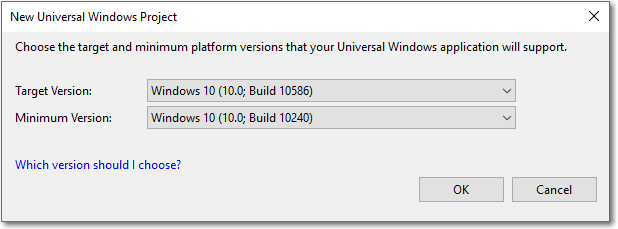
In der Regel empfiehlt es sich, die Standardeinstellungen beizubehalten. Falls Sie jedoch eine Vorschauversion des SDKs installiert haben und Produktionscode schreiben, empfiehlt es sich, die Zielversion zu ändern und auf die neueste offizielle SDK-Version festzulegen.
Navigieren Sie zum Ändern der Mindest- und Zielversion für ein bereits in Visual Studio erstelltes Projekt zu „Projekt“ -> „Eigenschaften“ -> Registerkarte „Anwendung“ -> „Ziel“.
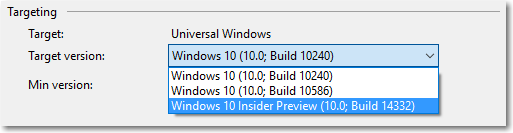
Im Anschluss finden Sie die Buildnummern für die einzelnen SDKs.
| Angezeigter Name | Version | BS-/SDK-Build |
|---|---|---|
| RTM | 1507 | 10.240 |
| November-Update | 1511 | 10586 |
| Anniversary Update | 1607 | 14393 |
| Creators Update | 1703 | 15063 |
| Fall Creators Update | 1709 | 16299 |
| Update vom April 2018 | 1803 | 17134 |
| October 2018 Update | 1809 | 17763 |
| May 2019 Update | 1903 | 18362 |
Sie können jede beliebige veröffentlichte Version des SDKs aus dem Windows SDK- und Emulator-Archiv herunterladen. Das neueste Windows Insider Preview SDK können Sie im Entwicklerabschnitt der Windows Insider-Website herunterladen.
Weitere Informationen zu Windows 10-Updates finden Sie unter Windows 10-Versionsinformationen. Wichtige Informationen zum Windows 10-Supportlebenszyklus findest du im Informationsblatt zum Lebenszyklus von Windows.
Durchführen von API-Überprüfungen
Der Schlüssel für versionsadaptive Apps ist die Kombination von API-Verträgen und ApiInformation-Klasse. Mit dieser Klasse können Sie erkennen, ob ein angegebener API-Vertrag, Typ oder Member vorhanden ist, damit Sie API-Aufrufe problemlos über eine Vielzahl von Geräten und Betriebssystemversionen vornehmen können.
API-Verträge
Der Satz von APIs in einer Gerätefamilie wird in weitere Untereinheiten aufgeschlüsselt, die als „API-Verträge“ bezeichnet werden. Sie können die ApiInformation.IsApiContractPresent-Methode verwenden, um zu testen, ob ein API-Vertrag vorhanden ist. Dies ist hilfreich, wenn Sie das Vorhandensein vieler APIs testen möchten, die alle in der gleichen Version eines API-Vertrags vorhanden sind.
bool isScannerDeviceContract_1_Present =
Windows.Foundation.Metadata.ApiInformation.IsApiContractPresent
("Windows.Devices.Scanners.ScannerDeviceContract", 1);
Was ist ein API-Vertrag? Im Wesentlichen ist ein API-Vertrag ein Feature – eine Gruppe verwandter APIs, die zusammen eine bestimmte Funktionalität bereitstellen. Ein hypothetischer API-Vertrag kann einen Satz von APIs darstellen, mit insgesamt zwei Klassen, fünf Schnittstellen, einer Struktur, zwei Enumerationen usw.
In einem API-Vertrag sind logisch zusammenhängende Typen zusammengefasst. Ab Windows 10 ist jede Windows-Runtime-API Mitglied eines API-Vertrags. Mit API-Verträgen überprüfen Sie die Verfügbarkeit eines bestimmten Features oder einer API auf dem Gerät. Diese Überprüfung der Funktionalität eines Gerät ist effektiver als die Suche nach einem bestimmten Gerät oder Betriebssystem. Eine Plattform, die eine API eines API-Vertrags implementiert, muss jede API in diesem API-Vertrag implementieren. Sie können somit testen, ob das ausgeführte Betriebssystem einen bestimmten API-Vertrag unterstützt und, falls das der Fall ist, eine beliebige API aus dem API-Vertrag aufrufen, ohne jede einzeln zu überprüfen.
Der größte und am häufigsten verwendete API-Vertrag ist der Windows.Foundation.UniversalApiContract. Er enthält die meisten APIs für die Universelle Windows-Plattform. Die Dokumentation Erweiterungs-SDKs für Gerätefamilien und API-Verträge beschreibt die Vielzahl der verfügbaren API-Verträge. In den meisten von ihnen sind APIs mit ähnlicher Funktionalität zusammengefasst.
Hinweis
Für eine installierte Vorabversion des Windows Software Development Kit (SDK), die noch nicht dokumentiert ist, finden Sie Informationen über die Unterstützung von API-Verträgen in der Datei „Platform.xml” im SDK-Installationsordner unter „(Programmdateien (x86))\Windows Kits\10\Platforms<Plattform><SDK-Version>\Platform.xml“.
Versionsadaptiver Code und bedingtes XAML
In allen Versionen von Windows 10 können Sie die ApiInformation-Klasse in einer Bedingung im Code verwenden, um zu testen, ob die aufzurufende API vorhanden ist. In Ihrem adaptiven Code können Sie verschiedene Methoden der Klasse, z. B. IsTypePresent, IsEventPresent, IsMethodPresent und IsPropertyPresent verwenden, um mit der jeweils erforderliche Granularität nach APIs zu suchen.
Beispiele und weitere Informationen finden Sie unter Versionsadaptiver Code .
Wenn die Mindestversion für Ihre Apps Build 15063 (Creators Update) oder höher ist, können Sie bedingtes XAML verwenden, um Eigenschaften festzulegen und Objekte zu instanziieren, ohne Code-Behind verwenden zu müssen. Bedingtes XAML bietet eine Möglichkeit, die Methode „ApiInformation.IsApiContractPresent“ im Markup zu verwenden.
Weitere Informationen und Beispiele finden Sie unter Bedingtes XAML .
Verzögert geladene APIs
Mit der QueryOptionalDelayLoadedAPI-Funktion können Store-Apps (die per Richtlinie LoadLibrary nicht aufrufen dürfen) erkennen, ob ihre verzögert geladene Funktion tatsächlich gefunden wurde.
#include <windows.h>
#include <commdlg.h>
#include <libloaderapi2.h>
#include <stdio.h>
EXTERN_C IMAGE_DOS_HEADER __ImageBase;
#define HMODULE_THISCOMPONENT reinterpret_cast<HMODULE>(&__ImageBase)
int __cdecl main(int argc, char** argv)
{
if (QueryOptionalDelayLoadedAPI(HMODULE_THISCOMPONENT,
"comdlg32.dll", "GetOpenFileNameW", 0))
{
printf("GetOpenFileNameW can be called!\n");
}
return 0;
}
Testen Ihrer versionsadaptiven App
Wenn Sie versionsadaptiven Code oder bedingten XAML-Code verwenden, um eine versionsadaptive App zu schreiben, müssen Sie diese auf einem Gerät testen, auf dem die Mindestversion ausgeführt wird, und auf einem Gerät unter der Zielversion von Windows 10.
Sie können nicht alle bedingten Codepfade auf nur einem Gerät testen. Um sicherzustellen, dass alle Codepfade getestet werden, müssen Sie Ihre App auf einem Remotegerät (oder einem virtuellen Computer) bereitstellen und testen, auf dem die Mindestversion des Betriebssystems ausgeführt wird. Weitere Informationen über Remotedebugging finden Sie unter Bereitstellen und Debuggen von UWP-Apps.